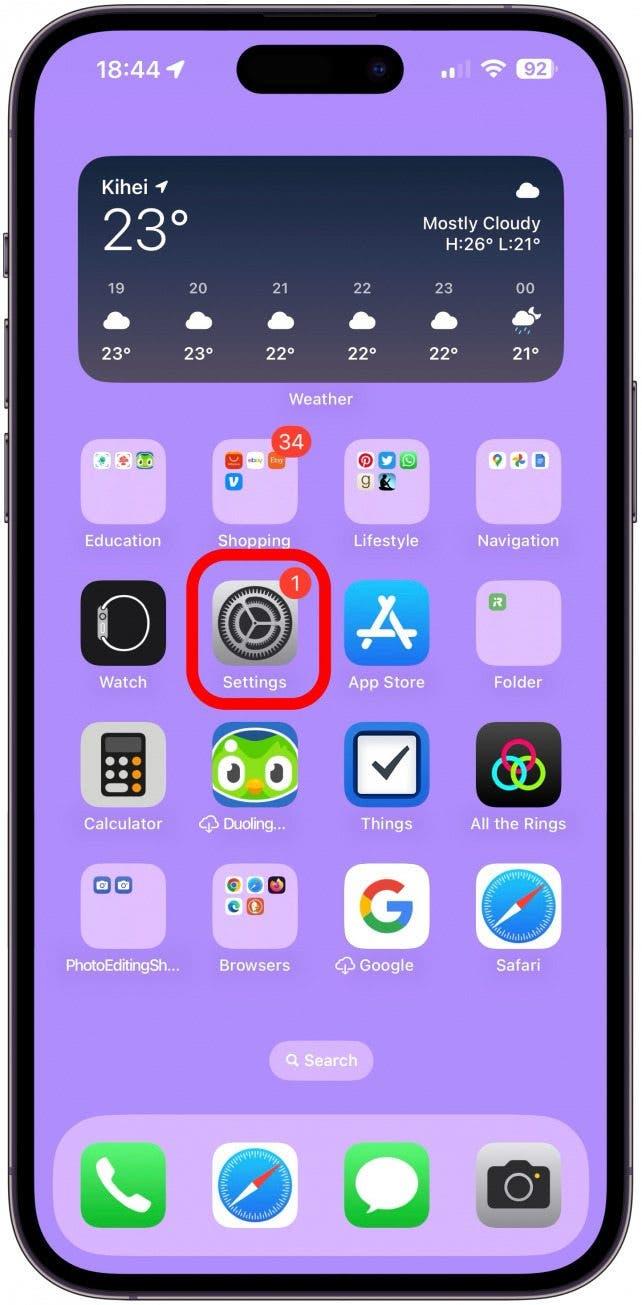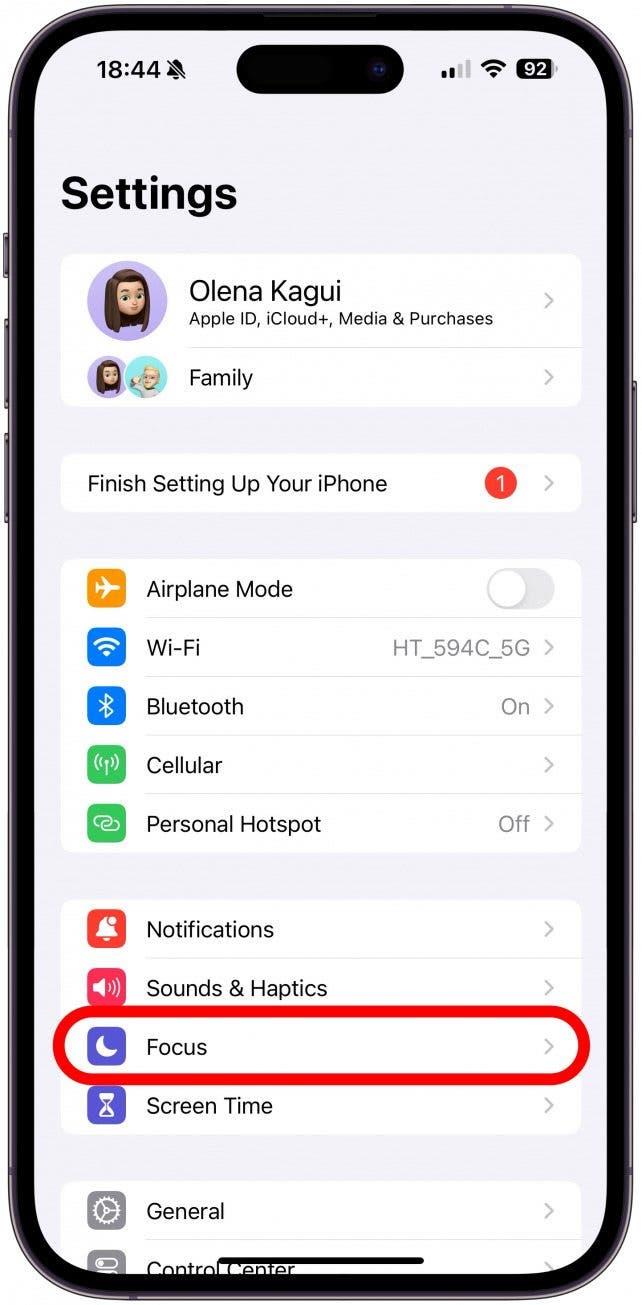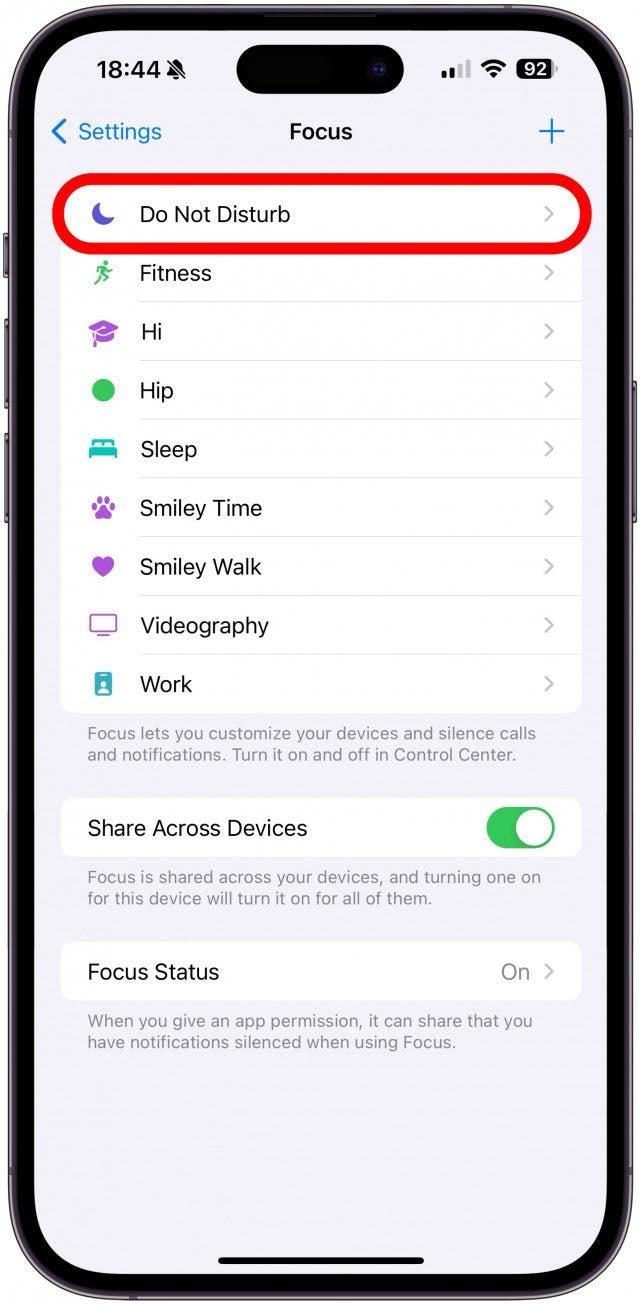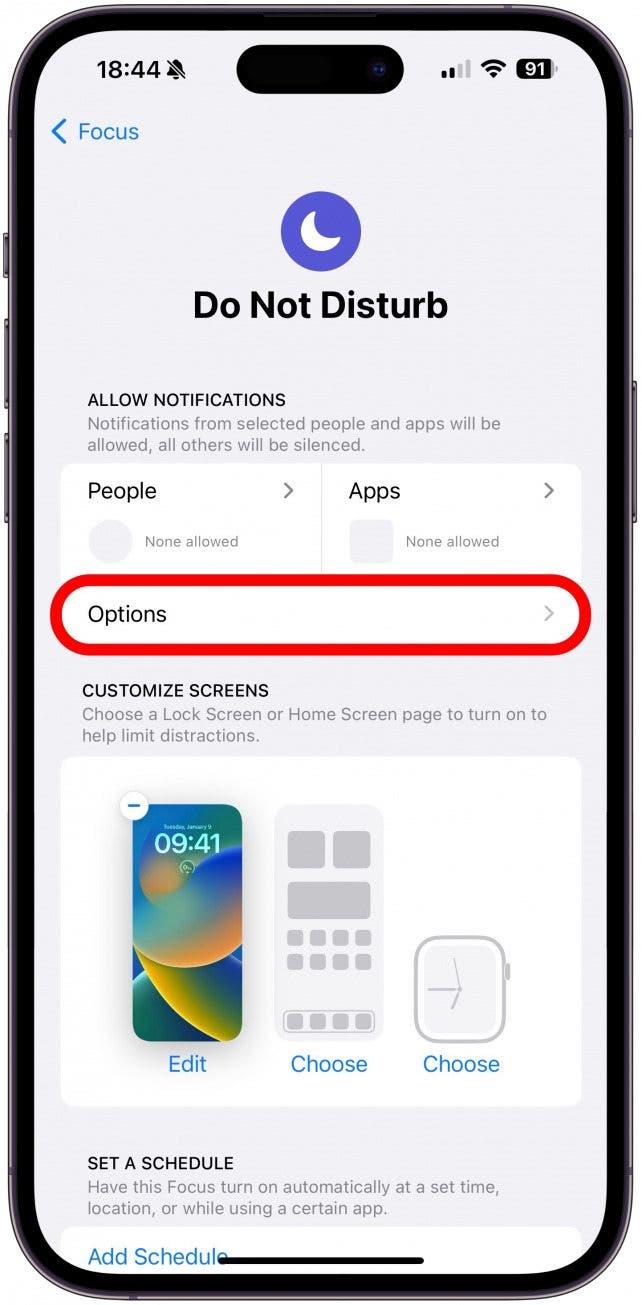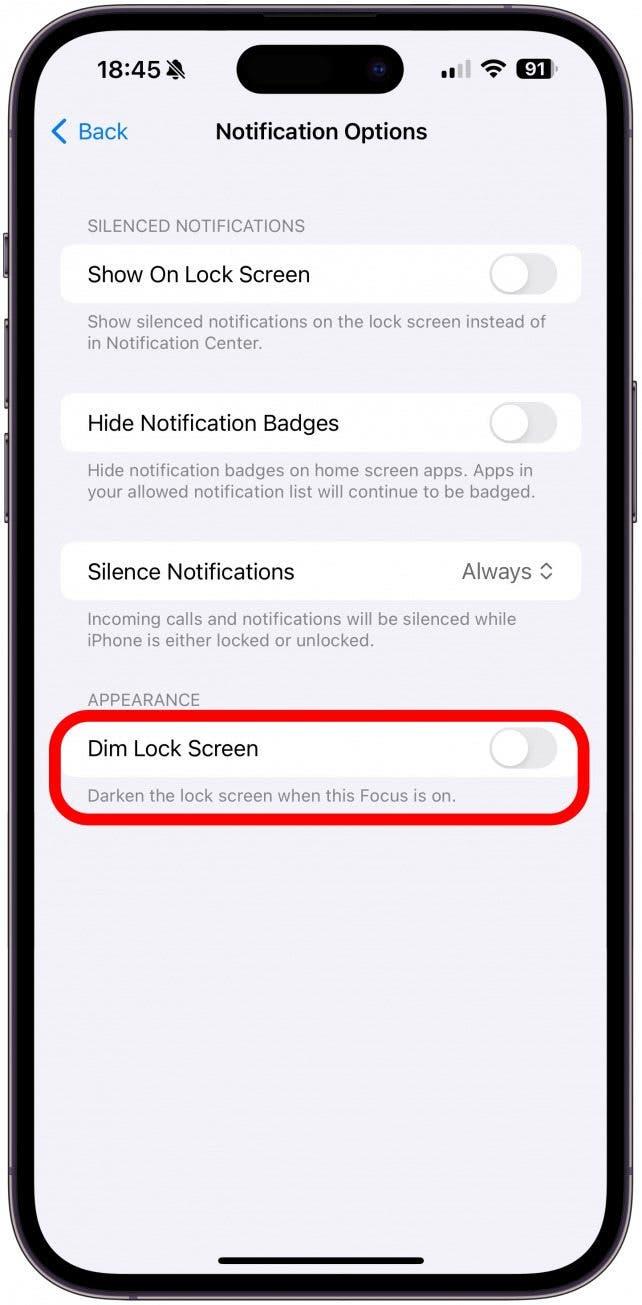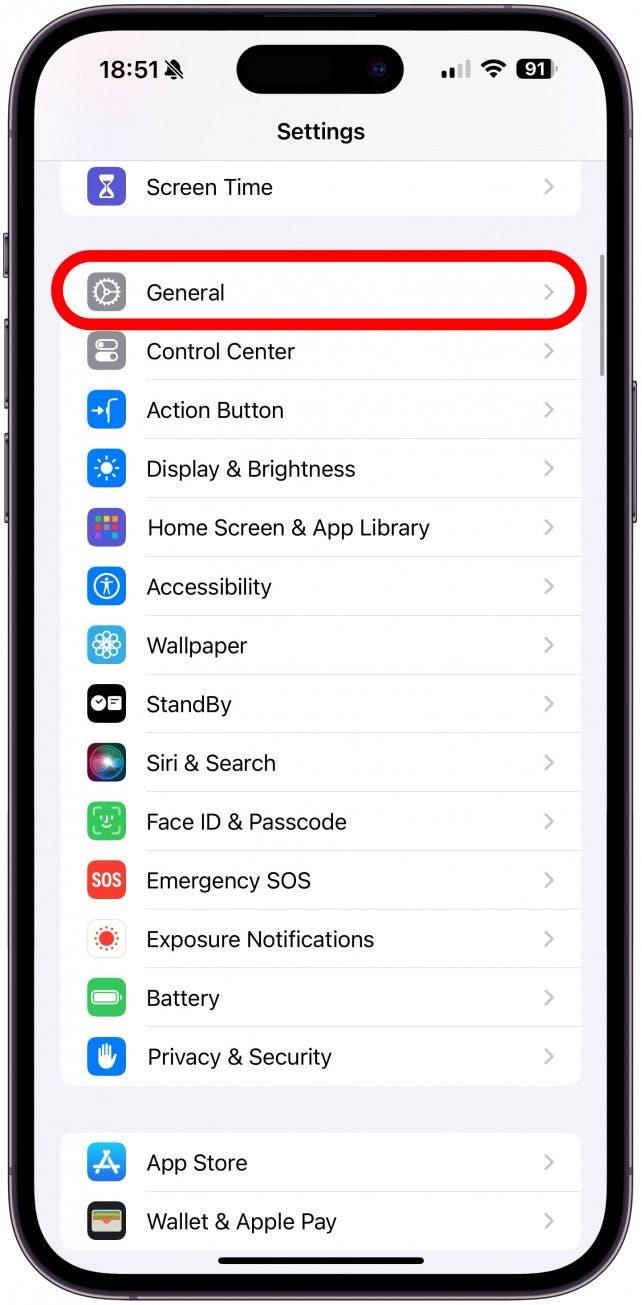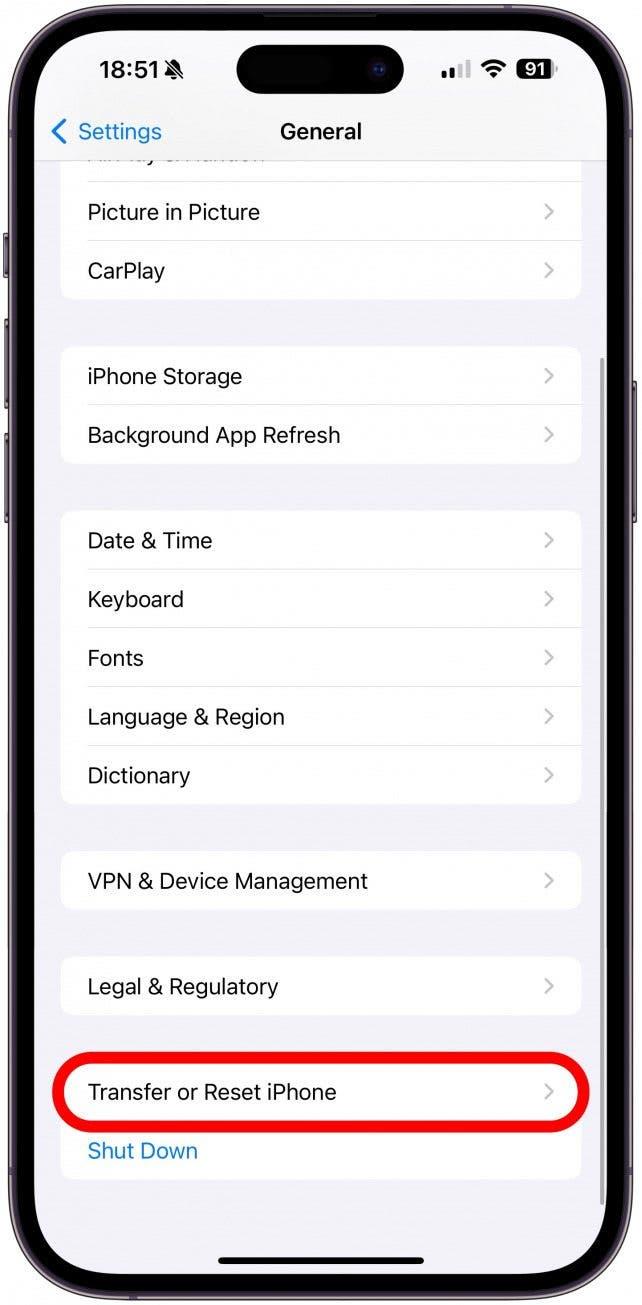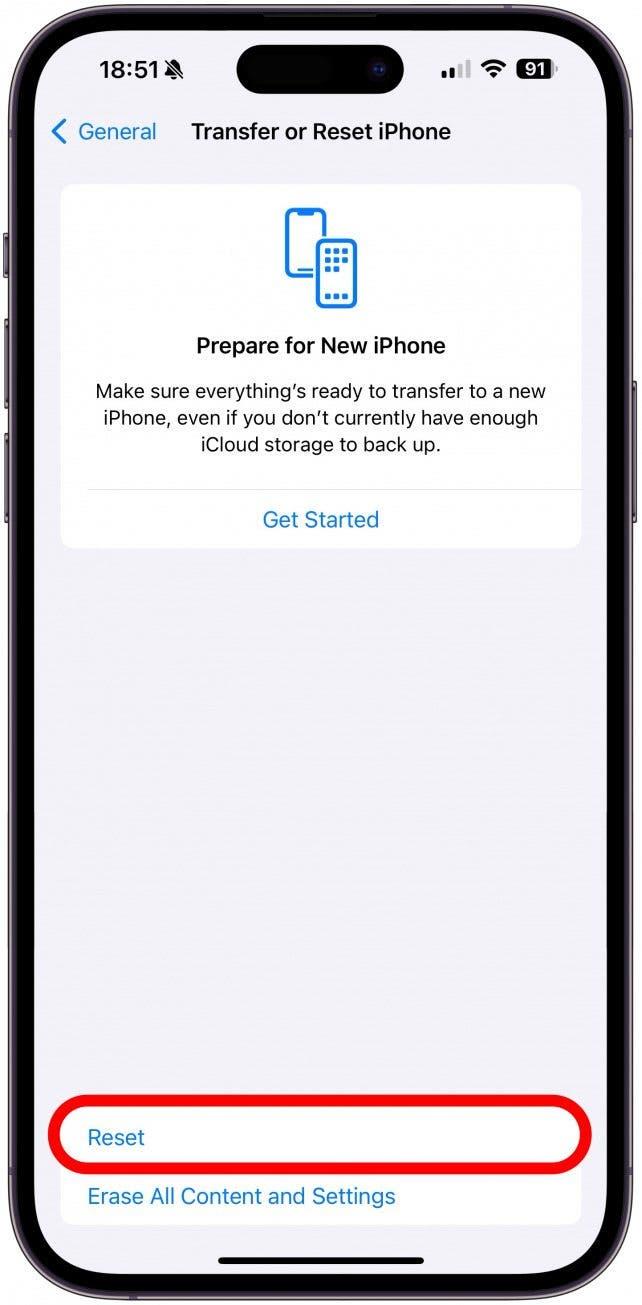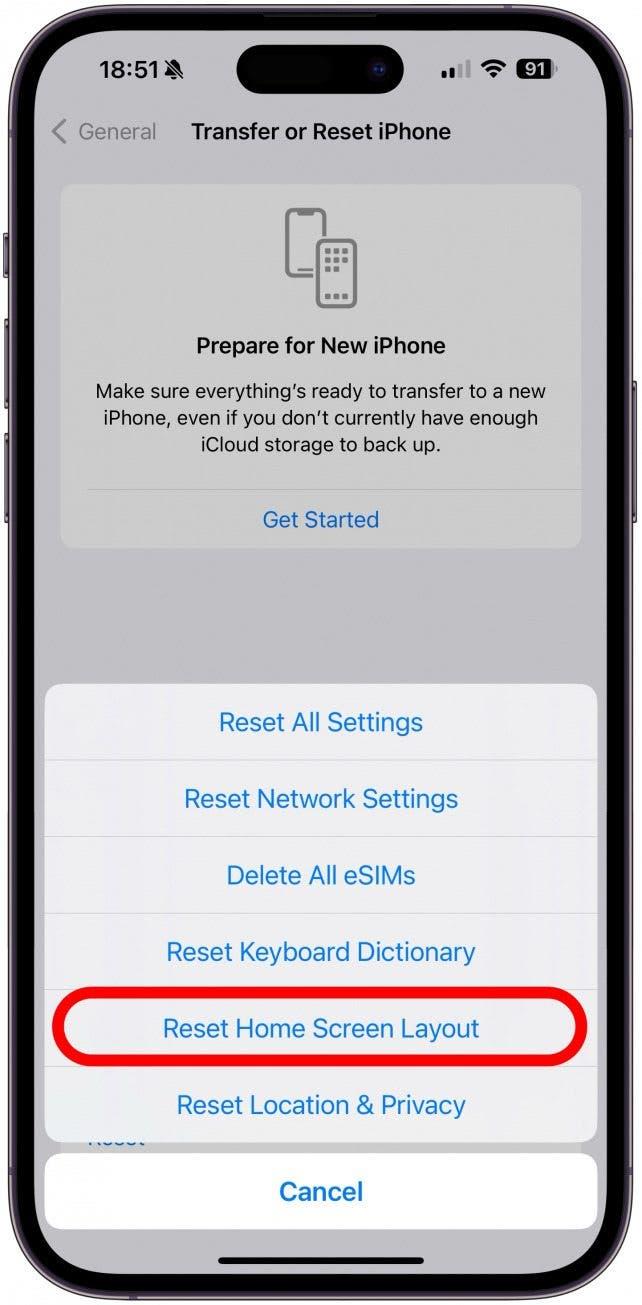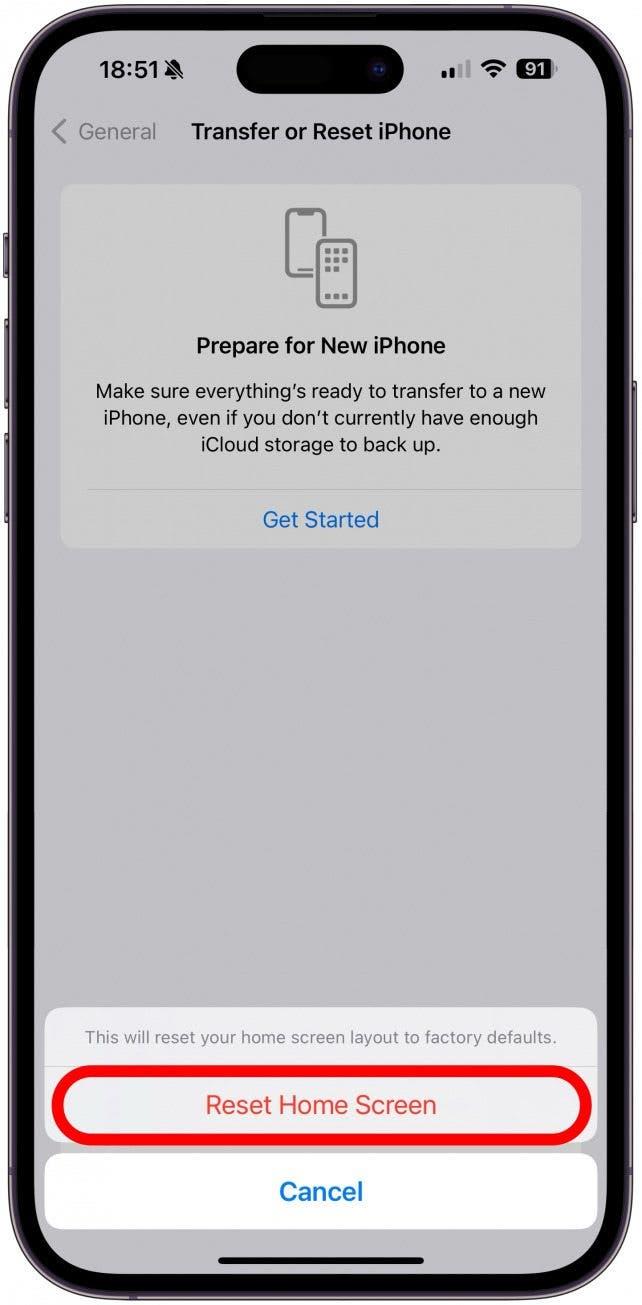iPhoneの背景がぼやけていませんか? またはロック画面やホーム画面全体がぼやけていますか? 原因はいくつかあります。 この記事では、iPhoneの特定の機能、間違った設定、またはソフトウェアの不具合が原因であるかどうかにかかわらず、画面や壁紙のぼやけを解消する方法を説明します。
ホーム画面がぼやけるのはなぜですか?
ロック画面、ホーム画面、または壁紙がぼやける理由はさまざまです。 ぼやけるのはデザインによる場合もありますが、特定の設定や予期せぬバグが原因の場合もあります。 ここでは、iPhoneの背景がぼやける原因について説明します:
- 新しいロック画面を作成し、壁紙ペアとして設定すると、壁紙はデフォルトでぼやけます。 これは、写真、絵文字、その他のタイプのロック画面に当てはまります。 この問題が発生している場合は、壁紙をカスタマイズしてぼかしを簡単にオフにできます。
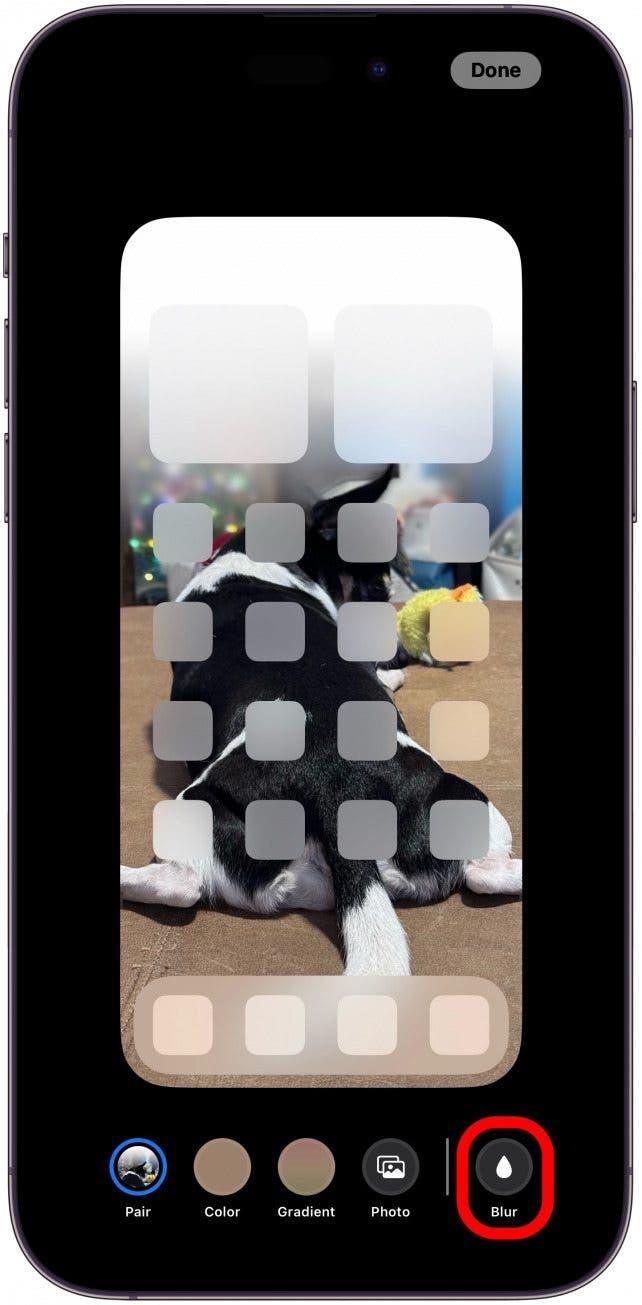
- また、壁紙に質の悪い画像を使用している可能性もあります。 または、写真のロック画面の上下左右だけがぼやけている場合は、画面にフィットするには小さすぎる画像を使用している可能性があります。 ただし、境界線を超えて拡大しても、画像の一部が切れて見えるのではなく、ぼやけて見えることがあります。 ロック画面をカスタマイズして画像を拡大し、その方がきれいに見えるかどうかを確認できます。
- ロック画面で大きなウィジェットを使ったり、ホーム画面でアプリのフォルダを開いたり、iPhoneのウィジェットやSmart Stackを長押しすると、背景のすべてが一時的にぼやけます。 背景を上にスワイプするかタップするだけで、いつものロック画面やホーム画面に戻ります。
- スリープフォーカスモードも、意図的に画面をぼかす機能です。 スリープモードの目的は、画面に気が散るのを防ぎ、スリープできるようにすることなので、自動的にロック画面が暗くなり、ぼやけます。 これを解決するには、スリープモードをオフにするか、デバイス間でのフォーカスモードの共有を停止して、iPhoneに表示されずにiPadやMacBookでスリープモードを使えるようにするしかありません。
- 他のフォーカスモードでも画面がぼやけますが、それらをカスタマイズしたり、「薄暗いロック画面」設定をオフに切り替えたりすることができます。 以下の手順でその方法をご紹介します。
- いずれの方法でも問題が解決しない場合は、バグまたは技術的な不具合の可能性があります。 これを解決するには、iPhoneを再起動するか、最新のiOSにアップデートするか、最後の手段としてホーム画面のレイアウトをリセットします。
iPhoneのぼやけた画面を修正する方法:薄暗いロック画面をオフにする
ロック画面のぼやけがフォーカスモードに起因している場合、つまり特定のフォーカスモードがオンになっているときだけ起こる場合は、設定を変更して修正できます。 スリープフォーカスモードでは、この設定を編集できないことを覚えておいてください。 他のフォーカスモードで薄暗いロック画面機能をオフにするには:
 iPhoneの隠れた機能を発見1日1分でiPhoneを使いこなすためのヒント(スクリーンショットとわかりやすい説明付き)を毎日お届けします。
iPhoneの隠れた機能を発見1日1分でiPhoneを使いこなすためのヒント(スクリーンショットとわかりやすい説明付き)を毎日お届けします。
- 設定」を開きます。

- フォーカス」をタップします。

- ロック画面をぼかすフォーカスモードを選択します。

- オプション」をタップします。

- ロック画面を暗くする」をオフにします。

ホーム画面のレイアウトをリセットする方法
ホーム画面のレイアウトをリセットすると、ホーム画面のカスタマイズがすべて削除されます。 この方法を試す前に、Apple カスタマーサポートにお問い合わせください:
警告
画面のぼやけが技術的な不具合やソフトウェアのバグに起因する場合、この方法では解決できません。 ホーム画面の設定をリセットする前に、新しいソフトウェアアップデートが提供されるまで待つことをお勧めします。
- 設定」を開き、「一般」をタップします。

- 一番下までスクロールし、「iPhoneを転送またはリセット」を選択します。

- リセット」をタップします。

- ホーム画面のレイアウトをリセット」を選択します。

- 最後に、「ホーム画面をリセット」をタップして進みます。

これで、ホーム画面がぼやける多くの理由がわかりました。 または、背景や壁紙、ロック画面がぼやけたり曇ったりする理由もわかります。 次に、ロック画面がランダムに変更されないようにする方法を説明します。
よくある質問
- iPhoneの壁紙を削除する方法を教えてください。 iPhoneの壁紙を削除する最も簡単な方法は、ロック画面をタップしたまま上にスワイプして削除することです。 これにより、対応する壁紙も削除されます。 ロック画面を削除したくない場合は、iPhoneのロック画面を変更する方法をご覧ください。
- iPhoneで背景をぼかすには? 写真アプリでポートレート画像の背景をぼかすか、ロック画面のカスタマイズ設定で壁紙の背景をぼかすことができます。
- iPhoneで写真を壁紙に合わせるには? 写真のロック画面をカスタマイズする際、ピンチイン・ピンチアウトで拡大・縮小することができます。 どんな画像でも素晴らしいロック画面や壁紙になるわけではないことを覚えておいてください。